Incluso los no geeks probablemente hayan oído hablar de "TCP / IP ", pero ¿todos saben qué es o cómo configurarlo en un servidor Linux usando la línea de comando?
Ayuda a definir la terminología básica primero. Por lo menos, le permite desarrollar un marco sobre el cual construir su comprensión. TCP / IP no es una excepción.
Esta sección sobre terminología no es una lista exhaustiva. Le dará una base sobre la cual comenzar su viaje hacia la comprensión de las redes y cómo configurar los archivos TCP / IP en Linux.
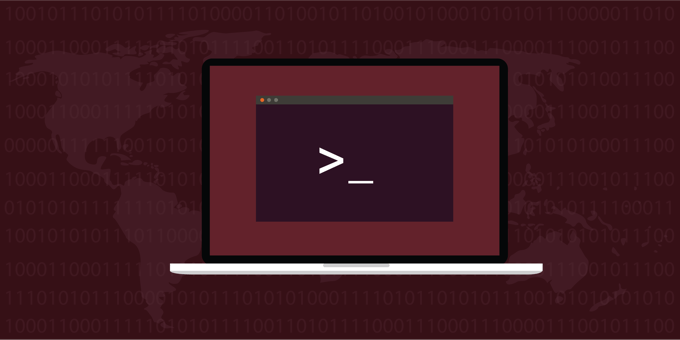
El mundo * Nix
¿Alguna vez te has preguntado qué significa * nix? ¿Qué pasa con cómo Unix y Linux están relacionados (y mucho menos todas las versiones de cada uno)?
* nixes un método para hacer referencia a Linux y / o Unix (o cualquier distribución) utilizando un comodín (el asterisco) para hacerlo.
* Nix se desarrolló a fines de la década de 1960. AT&T Bell Labs desarrolló Unix aproximadamente al mismo tiempo. a través de varias iteraciones y desarrollos, Linux también nació.
In_content_1 all: [300x250] / dfp: [640x360]->El resultado de estas innovaciones paralelas es que una vez que aprende a realizar instalaciones en un servidor a través de la línea de comandos, ha aprendido una habilidad que probablemente sea compatible con muchas otras tareas en una variedad de Unix o Linux servidores
Páginas de manual: información a su alcance
Al igual que Google, Linux tiene su propio conjunto de herramientas de búsqueda e investigación que permiten a los usuarios encontrar los recursos que buscan. necesitar. Esos recursos se conocen como "páginas de manual". Cuando inicie sesión en un servidor Linux (o un sistema operativo basado en Linux), puede abrir la aplicación de línea de comandos y escribir lo que le gustaría investigar, como escribir un término de búsqueda en un archivo de documentación interactivo.
Si elige un tema que desea investigar, como una utilidad de Linux, una herramienta, daemon, script, puede buscarlo escribiendo "man" y luego la palabra. Aprenderá cómo hacer esto más adelante en este artículo.
Las páginas de manual son fáciles de usar. Simplemente comience a escribir un par de palabras y el sistema operativo Linux comenzará a devolverle la información. Si no hay una página de manual para un tema en particular, Linux le dirá eso.

En su mayor parte, las páginas man son razonablemente precisas para la versión de software en la que aparecen. Por ejemplo, si ha iniciado sesión en un servidor Linux que tiene 10 años, la página de manual muestra información relativa a esa versión (y edad).
Las páginas de manual son fáciles de usar y precisas, pero hay un Un par de advertencias. Vamos a ilustrar esas advertencias a través de imágenes.
En la imagen a continuación, la página de manual de ARP indica que ARP está obsoleto (en la sección "notas") y que se debe buscar ip neighen su lugar. Parecería, por esa notación, que uno puede escribir "man ip neigh" para acceder a información sobre la herramienta / protocolo de reemplazo.
Sin embargo, escribir "man ip neigh" no busca en la página del manual "ip neigh". En su lugar, buscará dos páginas de manual ... una para "ip" y la otra para "vecino".
Si bien es cierto que obtendrá una página de manual si escribe "man ip neigh", a menos que esté prestando mucha atención, puede perder que en realidad no es lo que estaba buscando.
Podría agregar un guión (aunque eso no es lo que se muestra en la página del manual cuando se hace referencia a la herramienta de reemplazo) ... Entonces, si agrega un guión y escribe "man ip-neigh", eso también funciona bien, pero tampoco es correcto.
Puede intentar escribir "man ip-neighbor" (tenga en cuenta la ortografía británica). Cuando escriba esa frase en particular, verá la página de manual correcta para reemplazar la página de manual de ARP (o el protocolo de ARP). La conclusión es esta: si no puede encontrar lo que necesita, intente usar diferentes combinaciones hasta que obtenga la página de manual deseada.

Como ejemplo, intente buscar la página del manual para La herramienta nslookup. Para ello, escriba "man nslookup". Cuando haga eso, verá una página de manual que se parece a la imagen / captura de pantalla a continuación. Aprenderá todo lo que quiera saber sobre la herramienta nslookup.
Después de que aparezca la página del manual en su pantalla, puede desplazarse hacia abajo, leer, aplicar, probar e incluso cerrar la página del manual. (escribiendo la letra "q" y dejando que la página de manual se cierre automáticamente).
Si solicita una página de manual que no existe, Linux le proporcionará la respuesta de que no hay entrada para ese hombre. página y probar con otra.

IPv4 e IPv6
Tanto IPv4 como IPv6 son técnicamente iguales, pero no aparecen lo mismo para nosotros los humanos. Son un medio para identificar máquinas o dispositivos en una red de área local (LAN). Son privados en la forma en que identifican los dispositivos en la LAN.
IPv4 usa números separados por puntos / puntos. La mayoría de nosotros estamos familiarizados con el tipo de direcciones IP que vemos para las computadoras conectadas a nuestras redes privadas que utilizan el formato IPv4.
Las computadoras en una red también tienen una dirección IPv6, pero se ve diferente. IPv6 está compuesto por caracteres alfanuméricos separados por dos puntos (:).

¿Cuáles son las diferencias entre IPv4 e IPv6? Piense en ello como un nombre de red. Uno es como el primer nombre y el otro es el apellido. Ambos nombres apuntan a la misma persona (o en este caso, una computadora). Así como generalmente tenemos un nombre diferente en comparación con nuestro apellido, el "nombre" de IPv4 será diferente del "nombre" de IPv6 a pesar de que ambos apuntan a la misma máquina.
Carla Schroeder ha escrito un fácil acceso y artículo útil sobre IPv4 e IPv6.
Acceso raíz en un servidor Linux (y su y sudo)
Para muchas de las tareas que deben completarse, se requiere acceso root (también conocido como Administrador o superusuario). Esto se debe a que muchas de estas utilidades y aplicaciones son lo suficientemente sensibles como para restringirse por razones de seguridad.
Una solución alternativa para iniciar sesión como root o activar el acceso de superusuario (su) es anteponer un comando con "sudo" que le dice a la máquina Linux que ese comando en particular debe ejecutarse como superusuario / root, pero que los comandos posteriores no lo hacen (a menos que también estén antepuestos con la directiva "sudo").
En los casos en que se usa "sudo" y se antepone al comando, Linux solicitará la contraseña su para autenticar la identidad y los permisos del superusuario.
Protocolos de red
hay muchos protocolos diferentes a considerar cuando se discute Linux. Los dos protocolos que son primarios en este artículo son TCP e IP.
Protocolo de control de transmisión (TCP)
Protocolo de control de transmisión, más conocido como TCP, es un protocolo utilizado para la transmisión de paquetes, tal como lo describe su nombre.
Vea a continuación una explicación de varias herramientas, incluida la herramienta de Linux llamada Traffic Control(tc )
TCP dirige al sistema operativo Linux sobre cómo deben moverse los paquetes de un lugar a otro. También controla el tráfico de red y dirige la transmisión de paquetes de información (como carpetas de datosque se mueven de un lugar a otro).
Es por eso que el protocolo se llama Protocolo de Control de Transmisión(TCP).
Protocolo de Internet (IP)
El protocolo de Internet se conoce comúnmente por su acrónimo, IP.
En el caso de IPtiene un área más amplia (Internet) para transmitir paquetes. Es como tener una súper autopista más ancha, más larga y más transitada ... llamada internet. Mientras TCP controla el movimiento de paquetes a través de una red, IP controla el movimiento de paquetes a través de Internet.

Protocolo ICMP
soportes ICMP para el protocolo de mensajería de control de Internet. Si bien es un protocolo que está disponible en la mayoría de las distribuciones de Linux, es posible que no esté disponible en todas las distribuciones de Linux. Esto se evidenció por la falta de una página Man dentro de una instalación actual de Centos.
A primera vista, puede parecer que este protocolo en particular no es tan esencial, pero en realidad lo es. ICMP es responsable de proporcionar mensajes de error si / cuando un paquete no llega correctamente a su destino. ICMP es esencial para recibir actualizaciones de estado en la entrega (o recibo) de los paquetes de información que se transmiten.
Protocolo de diagrama de usuario (UDP)
Usuario El Protocolo de diagrama (UDP), como el Protocolo de control de transmisión (TCP), es un protocolo para la transmisión de paquetes de información de un punto a otro. En el caso de TCP, como parte del proceso / transmisión, hay una verificación de la entrega exitosa de los paquetes, lo que lo hace más confiable que UDP.
En el caso de UDP, no existe un proceso de verificación, por lo que no sabrá si los paquetes se transmitieron o recibieron con éxito y sin errores. Como tal, es un protocolo bastante fácil de utilizar, pero no es verificable ni puede autenticarse.
Configuración de Linux
Hay varios archivos de configuración disponibles en el sistema operativo Linux.
Por ejemplo, si está ejecutando un servidor Apache en su máquina Linux, los archivos de configuración de Apache son importantes. Esos archivos le permiten al servidor web Apache saber qué está pasando con el dominio y, más específicamente, el sitio que está alojado en ese servidor.
A veces el archivo de configuración se etiqueta como httpd.conf. A veces se etiqueta como apache.conf. O podría ser una etiqueta / nombre completamente diferente. Puede encontrar los archivos de configuración en una ubicación en un servidor, y otras veces están en una ubicación completamente diferente en otro servidor.
Afortunadamente, hay comandos útiles que pueden ayudarlo a localizar archivos de configuración específicos. Por ejemplo, puede escribir lo siguiente para ubicar el archivo de configuración “httpd.conf”, si existe:
find / -name “httpd.conf”

El primera palabra, "buscar", hagamos saber a Linux qué comando / utilidad está utilizando, que en este caso es la utilidad "buscar". El segundo componente de la línea de comando es el "/", que le permite a la herramienta de búsqueda saber que debería estar buscando la ruta desde el nivel raíz del servidor.
Si estaba buscando en una ubicación más específica , puede tener algo como "/ etc" para que Linux sepa que se inicie en el directorio etc. y siga esa ruta. Al proporcionar una ruta / ubicación específica, potencialmente puede acelerar el proceso, ya que Linux no tiene que buscar en lugares que son redundantes.
La opción "-name" le permite a Linux saber lo que está buscando en el nombre del archivo o directorio. Es útil incluir el nombre entre comillas, y también puede usar un asterisco (*) como comodín al buscar.
Algunos ejemplos de archivos y directorios de configuración en el directorio / ruta "/ etc" incluyen:

Si se pregunta si algunos archivos, rutas o utilidades son obsoletos o están en desuso, use las páginas de manual para verificar. Esta es una forma útil de controlar qué es actual y qué ha cambiado.
Comprensión del sistema de archivos de Linux
En muchos Distribuciones de Linux, los archivos de configuración se encuentran en el directorio de scripts de red en la ruta "etc / sysconfig". Si no se encuentran allí, es probable que haya una ubicación / ruta similar. Los archivos que están presentes en este caso particular se muestran en la captura de pantalla a continuación.
Como verá en la captura de pantalla a continuación, hay dos archivos de configuración. Cada uno de ellos está etiquetado de acuerdo con sus respectivas interfaces (es decir, ifcfg-eth0).
Los archivos de configuración están precedidos por “ifcfg” que reemplaza los comando ifconfig (además de formar parte del nombre del archivo de interfaz). Dicho esto, ahora también ha sido reemplazado, ya que ifcfg no es compatible con IPv6.
Las dos referencias de interfaces (ifcfg-eth0y ifcfg-lo ) se refieren a tipos específicos de interfaces. Los desarrolladores de Linux fueron útiles en esta área, proporcionando definición y dirección en forma de nombres de archivo. En el caso de la interfaz que termina en "eth0", es una interfaz que está conectada a través de "ethernet" o tiene capacidad de ethernet.

El uso de las letras “ eth"le indica la dirección correcta. El número que sigue a "eth" proporciona el número del dispositivo. Por lo tanto, el siguiente dispositivo Ethernet puede ser algo así como "ifcfg-eth1" y así sucesivamente.
El nombre del archivo que termina en "lo" se refiere a una interfaz "loopback". También se le conoce como "localhost ". Esta es una conexión de red que técnicamente no es una conexión de red real. Simplemente permite que los procesos se comuniquen en el dispositivo sin comunicarse a través de la red. Piense en "virtual" cuando piense en esta interfaz en particular.
Todas las distribuciones de Linux son capaces de tener un loopback (o localhost) y generalmente están configuradas para una de forma predeterminada. Usan una interfaz que termina en "-lo". La dirección IP para el host local suele ser 127.0.0.1. En muchos casos, la interfaz virtual de bucle invertido se puede usar para probar conexiones y descartar otros posibles problemas de red.
Los archivos
Hay diferentes formas de editar archivos de configuración (así como verlos). Un método es usar el "vi editor" al que se accede mediante el comando "vi" seguido del nombre del archivo. En este caso, cuando uno escribe "vi ifcfg-eth0" (sin las comillas) pueden ver la información de red para esa interfaz en particular (eth0).
Sin embargo , sería más recomendable hacerlo de la manera tradicional y seguir las instrucciones de configuración de red que se encuentran en la página del manual para ifcfg.
Esto también puede ser más fácil para la persona no técnica. El uso del editor vi requiere un poco de atención a los detalles, por lo que si está orientado a los detalles (o ya es un programador o administrador del sistema), el editor vi puede ser una solución óptima al trabajar con archivos de configuración de Linux.

Al acceder a las páginas man, podemos revisar la información sobre el script ifcfg que reemplazó al script ifconfig (como se muestra en la captura de pantalla anterior de la página man). Además, cuando miramos la lista de interfaces en la distribución de Linux, notamos los comandos ifup e ifdown. Esos también se pueden revisar en sus páginas de manual.
En la imagen a continuación se muestra una captura de pantalla de la página de manual. Como verá en la página de manual, hay archivos de configuración de Linux adicionales (y las rutas para llegar a esos archivos) que se pueden consultar (y modificar) en la configuración y configuración de los archivos TCP / IP en Linux.

Si usa un editor de texto de línea de comandos como el editor vi para ver el archivo de configuración, notará algunas opciones que están definidas. Por ejemplo, al mirar la interfaz de red, puede ver palabras en mayúsculas, seguidas de un signo igual (=), y luego otra palabra.
Por ejemplo, puede haber una directiva que sea "ONBOOT" y puede decir "ONBOOT = yes" como ejemplo de una opción de configuración. También hay varios otros puntos de configuración y opciones. Por ejemplo, otro es NETMASK.
Si ve la directiva de configuración, "NETWORKING", debe ir seguida de un "sí". Si le sigue "no", puede representar un problema porque eso indicaría que la interfaz de red no está activada para la conexión en red.
Aquí hay un proceso paso a paso para corregir la situación que acabamos de describir:
Escriba: cp ifcfg-eth0 ifcfg-eth0_20200101
Luego, en la línea siguiente, escriba: mv ifcfg-eth0_20200101 / home / mydirectory / ifcfg- eth0_20200101
Esto mueve la copia del archivo que acaba de hacer al directorio que está utilizando para las copias de seguridad.
vi ifcfg-eth0
Después de hacerlo, el archivo se abrirá en el terminal / aplicación de comando (similar a la forma en que se abre una página man cuando la activa).
Una vez que el archivo de configuración está abierto, buscaría la línea que incluye "NETWORKING = no" y elimine esa línea o cámbiela a "NETWORKING = yes". Esto se puede hacer con la directiva "cw" en el editor vi. Al escribir una barra diagonal, le está diciendo al editor vi que está buscando algo. En este caso, le informa al editor que está buscando "NETWORKING" y cuando lo encuentra (dirigiendo el mouse a esa ubicación) puede usar la tecla de flecha derecha para moverse a la palabra "no".
Cuando llegue a la palabra "no", deténgase en la "n" y escriba "cw" que le permite cambiar el "no" a "sí". El "cw" significa cambiar palabra y Linux le permite cambiar la palabra completa de una palabra ("no") a otra ("sí"). Si solo desea cambiar una letra, puede usar una "r" para reemplazar una letra o carácter.
Las capturas de pantalla muestran este proceso a continuación.
shutdown -r now
El comando shutdown le dice a la máquina Linux que se apague. La opción -r le dice al comando que no es solo un apagado, sino un reinicio y hacerlo ahora.
Sugerencia:si desea saber cuándo la computadora o el servidor ha completado el reinicio, escriba "ping" y luego la dirección IP pública de la computadora / servidor (o un nombre de dominio de un sitio alojado en el servidor Linux).
Al usar el comando ping, verá que el servidor no es "pingable" (lo que ocurre durante el reinicio) y luego, cuando el servidor se reinicia con éxito, el ping responderá con una respuesta positiva, lo que indica un reinicio exitoso.
Lo siguiente hay algunas imágenes que ayudan a ilustrar los pasos de la lista anterior.
Paso 1:

Paso 2:


Consejo:Tenga en cuenta que nada en el mundo del servidor es singular. Por ejemplo, puede cambiar la configuración de una interfaz en particular (en este caso, eth0), pero puede ser solo una interfaz en una red y puede verse afectada por (o afectar) a otro servidor.
Entonces, en En el ejemplo anterior, al reiniciar el servidor, los dispositivos de red también se reiniciarán. Esta no es la opción singular para esta interfaz, pero esta interfaz se vería afectada por un comando para reiniciar.
/ etc / hosts File (s)
El archivo / etc / hosts puede o no existir. Si existe, puede o no usarse en la configuración. Por ejemplo, puede tener un sistema diferente que maneje las configuraciones de host, en lugar de administrar el archivo directamente. Además, el archivo de hosts en sí varía. Por ejemplo, IPv4 e IPv6 manejan la configuración de manera diferente, como puede ver en la imagen a continuación.

Archivos de configuración; Ubicaciones / caminos; Condiciones; y más
Algunos nombres de archivo y ubicaciones de archivo útiles adicionales son:
En muchos casos, el software del sistema o del servidor crea los archivos de configuración automáticamente. Además, si se usa DHCP, hay otros aspectos de la configuración de red que se calculan sobre la marcha, ya que las direcciones IP estáticas no se usan en ese caso.
Los siguientes comandos de línea de comandos (CL) se usaron (o se usan) en la mayoría de las distribuciones de Linux. Cuando están obsoletos o en desuso, se enumera el comando de reemplazo.
Herramientas de configuración: GUI vs. Línea de comandos (CL)
Para proporcionar un punto de referencia, las siguientes tres imágenes muestran un mecanismo de interfaz gráfica de usuario (GUI) para manejar la configuración de la red, incluido TCP / IP.
La primera imagen es la GUI de Apple Mac (Preferencias del sistema>Redes) y las dos últimas imágenes son las del sistema operativo Windows (aunque varía de una versión a otra). Se accede a través del Panel de control de Microsoft y las Conexiones de red, como puede ver en las capturas de pantalla.



Pros y contras de GUI Versus Text Editor o Línea de comandos (CL)
Si bien muchas personas prefieren las interfaces gráficas de usuario (GUI) debido a su facilidad de uso, presentación visual y simplicidad general, es útil comprender los archivos de configuración (en este caso relacionado con las redes) para que pueda solucionar problemas y corregir cualquier problema.
Es posible que desee tomar la GUI primero pero ayuda a estar completamente informado ... por si acaso. Además, hay algunos sistemas operativos que no necesariamente tienen una GUI (o aún no la tienen), así que nuevamente; es útil estar preparado.
En la siguiente sección cubriremos los archivos de configuración y cómo acceder a ellos, actualizarlos, así como la administración de los archivos y utilidades.
Herramientas, utilidades, scripts y demonios de línea de comandos de Linux (CL)
Hay muchas herramientas disponibles para las distribuciones de Linux. Nuevamente, como otros comandos, hay similitudes (y diferencias) entre cómo se usan esas herramientas en las diferentes distribuciones. En algunos casos, las herramientas están disponibles, pero deben instalarse primero, y el proceso de instalación a menudo varía.
La herramienta de línea de comandos a menudo se denomina shelly en los primeros días, terminal. Existen otros términos, pero generalmente es una aplicación que permite al usuario acceder a los sistemas operativos escribiendo comandos en una ventana.
Veamos un par de ejemplos. El primero es del sistema operativo Windows y probablemente sea familiar para los usuarios de Windows. La herramienta se abre escribiendo CMD(como se muestra en las capturas de pantalla a continuación).
La segunda captura de pantalla es la de una aplicación llamada Terminalque viene preinstalada en la mayoría de las computadoras Apple.



NSLookup (nslookup)
En el caso de nslookup, nssignifica servidor de nombres y la parte búsquedadel comando es una "búsqueda" de información. Entonces, lo que nos dice el nombre de esta herramienta es que buscará información generalmente disponible a través de un servidor de nombres.
NSLookup es una herramienta útil. En este caso, lo estamos utilizando para buscar información sobre eBay. Para hacerlo, escribimos "nslookup ebay.com" y se nos presenta información similar a la que se muestra en la imagen a continuación.
El comando se muestra en la parte superior de la captura de pantalla (después de borró la información privada). Luego, el resultado de esa solicitud (el nslookup ) se muestra debajo de eso, con información como el Servidor (la dirección IP pública), el dirección IP específico, etc.

Control de tráfico (tc)
Otra herramienta es la herramienta "Control de tráfico" (también conocida como "tc"). Es una herramienta que permite la programación y el procesamiento de paquetes de datos.
El comando le dice cómose mueven los paquetes a través de una red. Ese aspecto de cómoincluye las respuestas a preguntas como el tiempo, la velocidad, los dispositivos y más. Aquí hay una representación de línea de comando (CL) del uso de Traffic Control (tc):

Si bien puede parecer "galimatías" para algunos, cada palabra en la línea de comando representa algo importante . Aquí está el listado:
Administrador de red
El propósito del Administrador de red es simplificar y automatizar la configuración de su red. Para los usuarios de DHCP, el Network Manager puede obtener una dirección IP, reemplazar las rutas predeterminadas e intercambiar automáticamente los servidores de nombres.
La herramienta nmtui para usar su Network Manager está disponible en la mayoría, aunque no en todas, las distribuciones de Linux. Además, tenga en cuenta que algunas herramientas están "disponibles" y aún no están disponibles. En otras palabras, hay algunas herramientas y demonios que deben instalarse y no necesariamente vienen preinstalados en la distribución de Linux en cuestión.
Otros temas de redes
Hay muchos aspectos de las redes y TCP / IP que son particularmente fascinantes, especialmente cuando se trata de una distribución de Linux. No olvide que tiene páginas de manual (también conocidas como páginas de manual) disponibles dentro de la instalación de Linux. Entonces, si bien esto puede parecer una especie de lista no relacionada de lo que no debe hacer, siempre puede usar una página de manual para descubrir qué debe hacer.
Linux como el enrutador
En estos días, la mayoría de las personas usan hardware dedicado a la tarea de enrutamiento (es decir, enrutador) a administrar la tarea de ruta de red.
Muchas veces, esto se debe a que los enrutadores son parte del paquete de paquetes / contratos de Internet en el hogar u oficina. El cliente generalmente es sorprendido pagando una tarifa de alquiler / arrendamiento por mes (o anualmente) o teniendo que comprar el enrutador.
Como sea que se maneje, hay poca necesidad de que Linux funcione como un enrutador a pesar de que es capaz de funcionar como uno solo. Los escenarios descritos anteriormente crean una situación de casi pseudodesprecio para Linux, pero eso no significa que Linux esté completamente fuera del juego. Es posible configurar un servidor Linux como enrutador de hardware (y software posterior) si lo necesita.
Ruta IP (anteriormente "Ruta")
La siguiente imagen muestra una captura de pantalla de la página del manual para "Ruta" y las directivas que son posibles con esa herramienta.


SNORT: un sistema de detección de intrusos
El software Snort es un sistema de detección de intrusos (IDS) de código abierto desarrollado originalmente por Martin Roesch y desde entonces adquirido por Cisco Systems. Funciona sobre la base de reglas que utilizan las capas TCP / IP de la red. La definición de esas reglas identifica intrusiones para proteger una red.
Cómo configurar Linux>Configuración TCP / IP para Linux
Los siguientes mini tutoriales lo ayudarán con algunas tareas comunes que puedes encontrar en el mundo de Linux.
Tenga en cuenta que los tiempos cambian rápidamente, por lo que es útil usar sus páginas de manual y las búsquedas en Google para verificar los siguientes pasos y asegurarse de que no haya otras herramientas que puedan hacer el trabajo mejor . Al momento de escribir este artículo, ese no es el caso.
Tutorial 01: Asignación de una dirección IP estática a una máquina Linux
La primera pregunta que usted hace debería preguntarse si la computadora / servidor necesita o no una dirección IP estática (una que no cambie) o una dirección IP modificable (como DHCP - Protocolo de configuración dinámica de host). Si esta es su computadora personal (no un servidor), lo más probable es que esté usando DHCP para acceder a Internet.
Lo que eso significa es que no tiene que meterse con la asignación de una estática Dirección IP a su computadora. Su proveedor de servicios de Internet (ISP) y cualquier hardware proporcionado / arrendado está calculando automáticamente una dirección IP sobre la marcha para permitirle conectarse a Internet. En otras palabras, si no necesita una dirección IP estática, una que cambie dinámicamente está bien para su computadora que no sea servidor.
Si tiene un servidor y necesita que otros puedan acceder a él (es decir, fuera de su hogar; una WAN / internet; no LAN), entonces necesitará una dirección IP estática para que el dominio que está utilizando se asigne a través del servidor de nombres de host asignado al dominio o sea accesible directamente a través del dirección IP estática.
Si nadie necesita acceder a su computadora o servidor fuera de su hogar, entonces una dirección IP cambiante (dinámica; no estática) está bien, porque nadie está usando una dirección IP estática .
Nota: Algunas personas han usado una dirección IP de DHCP para acceso público (sí, incluso como servidor) pero,
Si necesita una IP estática dirección, luego siga y siga los pasos aquí. Si no, puede omitir esta sección.

Como verá, el comando (que se muestra arriba) incluye "sudo" al comienzo de la línea. Si bien es posible utilizar el comando "su" (superusuario) e iniciar sesión como superusuario, el uso de "sudo" solo ejecuta ese comando como superusuario.
El otro método, iniciar sesión como superusuario, permite que todas las tareas se completen como superusuario, lo que hace que sea más conveniente hacer lo que se debe hacer.
Sin embargo, junto con eso viene un riesgo de seguridad, por lo que es más seguro simplemente iniciar el comando con sudo y permita que la aplicación solicite una contraseña (según sea necesario) para completar el comando como superusuario para esa tarea / comando.
La elección es suya y debe basarse en el método que sea más fácil. Se accede al archivo representado por la siguiente captura de pantalla mediante el siguiente comando:
sudo vi /etc/sysconfig/network-scripts/ifcfg-eth0
Antes de usar ese comando, se verifica el número del dispositivo de red (eth0) para asegurarse de que sea correcto. Como recordará, las configuraciones de Linux se administran dentro del archivo para la interfaz, por lo que es esencial que el número de interfaz se verifique a partir de ese archivo antes de editar el archivo de configuración.
Otro aspecto del archivo de configuración para tener en cuenta de es el uso de la palabra "estática". Como estamos agregando una dirección IP estática, es importante que el archivo de configuración sepa que ese es el caso.
Las notas se agregaron en la captura de pantalla a continuación por razones ilustrativas, pero no deben incluirse en su archivo de configuración. Además, en algunas distribuciones de Linux, se requieren comillas. En este archivo de configuración en particular, no había comillas en el archivo de configuración creado automáticamente, por lo que la tendencia continuó y no se agregaron comillas.

La siguiente captura de pantalla muestra cómo funcionaría realmente el archivo aparecerá, con las notas y los espacios adicionales eliminados.

Se accede al siguiente (y último) archivo de configuración a editar escribiendo:
sudo vi /etc/resolv.conf
Dentro de ese archivo, los servidores de nombres se pueden agregar (o modificar). Esos servidores de nombres deben coincidir con el otro archivo de configuración que se acaba de modificar. En este caso, en / etc / sysconfig / network-scripts / ifcfg-eth0 (la captura de pantalla anterior).
El verborrea que se utilizará es "servidor de nombres". Entonces, donde el archivo de configuración del dispositivo muestra DNS1 = 8.8.8.8, el archivo resolv.conf debe mostrar nameserver 8.8.8.8.
La contraparte de DNS2 = 4.4.4.4se mostrará como servidor de nombres 4.4.4.4en el archivo resolv.conf.
En términos generales, el los pasos anteriores funcionan en la distribución de Red Hat Linux, pero no hay garantía de que funcione en el futuro, con los cambios tecnológicos que ocurren. Es por eso que las configuraciones deben probarse y verificarse.
Una vez que se hayan completado las configuraciones, reinicie la interfaz de red con el método preferido como se describe anteriormente. Esto aplicará los cambios. También es útil si se prueba la dirección IP estática. Puede hacer esto intentando conectarse a esa dirección IP estática pública desde otro dispositivo (preferiblemente en una red diferente).
También puede llamar a un amigo o asociado y hacer que intente una conexión a la IP estática dirección desde otra ubicación geográfica (y una red diferente).
Tutorial 02: Alias de IP de red
Es posible asignar más de una dirección IP a una red tarjeta de interfaz (NIC). Esto se denomina alias de IP de red porque solo una IP sería real, por lo que las direcciones IP adicionales son alias de la misma tarjeta. Para asignar la dirección IP, use su método favorito de asignación de la dirección IP como se describe en el Tutorial 01.
No es que deba ser estático, sino para tener múltiples direcciones IP asignadas usando Network IP Aliasing, uno tiene que asignar direcciones IP usando una IP estática.
Tutorial 03: Cambiar el nombre de host de la máquina Linux
Use lo siguiente pasos para cambiar el nombre de host de su máquina Linux usando su editor preferido:
1. Modifique el archivo de configuración del nombre de host escribiendo lo siguiente en la aplicación de línea de comando:
sudo vi /etc/hostname
Donde vea el antiguo nombre de host en ese archivo de configuración, reemplácelo con el nuevo nombre de host.
2. Modifique el archivo de configuración de hosts escribiendo lo siguiente en la aplicación de línea de comandos:
sudo vi /etc/hosts
Donde vea el nombre de host anterior en ese archivo, reemplácelo con el host recientemente elegido / designado nombre de la misma manera que lo hizo con el archivo de configuración nombre de host en el paso uno anterior.
3. Reinicie el servidor o la computadora Linux. Un método para hacer esto (dependiendo de su distribución de Linux) es escribir lo siguiente en la aplicación de línea de comando:
sudo shutdown –r now
Este reinicio es necesario para que los cambios surtan efecto .
Tutorial 04: Habilitar y deshabilitar su NIC
Una de las cosas más fascinantes que puede hacer a través de la línea de comandos en Linux es habilitar o deshabilite su conexión Ethernet.
Para hacer esto, escriba el comando apropiado de estos dos:
sudo ip link setup
sudo ip link setdown
Con versiones anteriores de Linux, puede ejecutar ifconfigup o ifconfigdown, pero es posible que esos comandos estén obsoletos u obsoletos dentro de las distribuciones más recientes de Linux. En ese caso, es preferible el comando ip más reciente.
Tutorial 05: Habilitar el reenvío de red
Su sistema operativo Linux es capaz de conectar una variedad de redes y puede actuar como un enrutador. Todo lo que necesita hacer es descomentar net.ipv4.ip_fporward = 1 líneaque le permitirá reenviar la dirección IP.
El archivo de configuración necesario normalmente se almacena en /etc/sysctl.conf:
Para ver ejemplos sobre cómo configurarlo, consulte "Cómo habilitar el reenvío de IP en Linux (IPv4 / IPv6)."
Si está configurando un servidor Linux usando DHCP (en lugar de una dirección IP estática) puede optar por una forma de reenvío de red. Esto no es común, pero se hace referencia aquí porque es factible y representa un caso en el que alguien puede estar inclinado a hacerlo.
Tutorial 06: Comandos remotos a través de Shell
En el caso de que necesite acceder a un servidor Linux y ese servidor no esté ubicado geográficamente en el mismo lugar que usted, es posible que deba usar comandos remotos para acceder a ese servidor Linux remoto.
Para aquellos que son programadores o administradores de sistemas, "conectarse remotamente" a un servidor es algo normal.
Una de las formas más populares de hacer esto es usar el comando "ssh", lo que permite que la aplicación de línea de comando sepa que desea acceder de forma segura al servidor Linux, incluso si Lo estás haciendo a través de una conexión insegura.
Además del uso del comando "ssh", debe proporcionar información sobre dónde se está conectando y cómo (entre otras opciones disponibles).

Puede usar un nombre de dominio para el acceso al servidor Linux o incluso una dirección IP estática pública. El nombre o la dirección IP le dice al comando ssh a qué está accediendo y dónde encontrarlo.
Otras opciones pueden incluir el nombre de usuario que se usará para iniciar sesión en el servidor remoto. Sin esa opción definida, se puede solicitar, pero también es una opción para definirla al mismo tiempo que el comando ssh.
Por ejemplo:
ssh username myserver.com
La contraseña también se puede configurar en el comando, pero se recomienda, por razones de seguridad, que la ingrese al momento de la conexión con el servidor remoto.
¿Por qué? Si la contraseña se escribe en el comando, en texto plano, la siguiente persona puede acceder a ella utilizando esa misma computadora y tendrían acceso a la contraseña.
Por razones de seguridad adicionales, es posible que desee acceder El servidor Linux a través de un puerto específico. Al designar un puerto que se pueda usar, puede bloquear otros puertos y evitar intentos de piratería o ataques DOS (denegación de servicio).
Hay muchos puntos de configuración diferentes para ssh. Algunos de estos se enumeran en shellhacks.com.
Tutorial 07: Herramientas de monitoreo de red
Un componente importante de la administración de una red es Verificando que todo funciona y continúa funcionando. Puede hacerlo a través de la supervisión de la red. Las herramientas que permiten el monitoreo de la red varían, pero en última instancia logran metas y objetivos similares.
Una de esas herramientas de monitoreo de red es Cacti. Cacti es una herramienta de monitoreo de red de código abierto. Cacti monitorea la red y proporciona representaciones gráficas de lo que se ha registrado. Esto ayuda a los usuarios (especialmente a los novatos) a identificar dónde puede haber problemas.
El front end puede acomodar a muchos usuarios y, a veces, es utilizado por los servicios de alojamiento para mostrar información de ancho de banda en tiempo real y otros datos en los siguientes gráficos ...
